PS面料制作教程
ps教程入门—Photoshop作时尚牛仔面料

Photoshop作时尚牛仔面料最终效果图1、打开一幅牛仔布料的图片,效果如图01所示。
2、新建图层1,设置前景色为蓝色RGB分别为51、102、255,背景色设置为白色,执行菜单栏中的“滤镜”“渲染”“云彩”命令,效果如图02所示。
将图层1 的混合模式设置为“正片叠底”,效果如图03所示。
3、同时选择背景层和图层1,然后一起复制,完成后将两个复制层合并,命名为牛仔布,效果如图04所示。
3、同时选择背景层和图层1,然后一起复制,完成后将两个复制层合并,命名为牛仔布,效果如图04所示。
5、单击图层控制面板下方的“添加图层蒙版”按钮,为牛仔布图层添加图层蒙版。
然后选择工具箱中的“自定形状”工具,在形状面板中选择两个形状路径,在画面中绘制,效果如图08所示。
6、按Ctrl+Enter键将路径转换为选区,然后将选区填充黑色,效果如图09所示。
7、保持对蒙版的编辑状态,执行菜单栏中的“滤镜”“画笔描边”“喷溅”命令,在弹出的对话框中设置参数如图10所示,画面效果如图11所示。
8、选择图层1,执行菜单栏中的“图层”“新建调整图层”“色相/饱和度”命令,打开新建图层对话框,单击确定按钮,打开色相/饱和度对话框,设置参数如图12所示,画面效果如图13所示。
9、新建图层2,设置前景色为浅蓝色RGB分别为200、199、238,选择工具箱中的“画笔工具”在属性栏中选择如图14所示的笔刷,在图像窗口中绘制,效果如图15所示。
10、适当调整笔刷大小沿花纹边缘绘制毛边,还可选择如图16所示的画笔来绘制。
根据方向的不同随时调整画笔的方向,进行绘制,效果如图17所示。
11、双击图层2,打开图层样式对话框,选择斜面和浮雕样式,设置参数如图18所示,画面效果如图19所示。
12、绘制时可多创建几个图层,方便修改。
新建图层6,选择工具箱中的画笔工具,在月亮底部绘制线条并应用斜面和浮雕样式,然后选择工具箱中的“模糊工具”适当的模糊线条,最终效果如图20所示。
用PS制作服装面料的技巧与方法
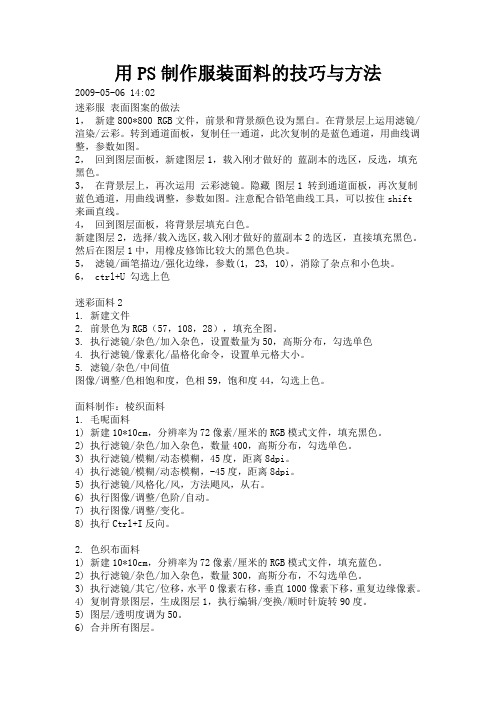
用PS制作服装面料的技巧与方法2009-05-06 14:02迷彩服表面图案的做法1,新建800*800 RGB文件,前景和背景颜色设为黑白。
在背景层上运用滤镜/渲染/云彩。
转到通道面板,复制任一通道,此次复制的是蓝色通道,用曲线调整,参数如图。
2,回到图层面板,新建图层1,载入刚才做好的蓝副本的选区,反选,填充黑色。
3,在背景层上,再次运用云彩滤镜。
隐藏图层1 转到通道面板,再次复制蓝色通道,用曲线调整,参数如图。
注意配合铅笔曲线工具,可以按住shift来画直线。
4,回到图层面板,将背景层填充白色。
新建图层2,选择/载入选区,载入刚才做好的蓝副本2的选区,直接填充黑色。
然后在图层1中,用橡皮修饰比较大的黑色色块。
5,滤镜/画笔描边/强化边缘,参数(1, 23, 10),消除了杂点和小色块。
6, ctrl+U 勾选上色迷彩面料21. 新建文件2. 前景色为RGB(57,108,28),填充全图。
3. 执行滤镜/杂色/加入杂色,设置数量为50,高斯分布,勾选单色4. 执行滤镜/像素化/晶格化命令,设置单元格大小。
5. 滤镜/杂色/中间值图像/调整/色相饱和度,色相59,饱和度44,勾选上色。
面料制作:棱织面料1. 毛呢面料1) 新建10*10cm,分辨率为72像素/厘米的RGB模式文件,填充黑色。
2) 执行滤镜/杂色/加入杂色,数量400,高斯分布,勾选单色。
3) 执行滤镜/模糊/动态模糊,45度,距离8dpi。
4) 执行滤镜/模糊/动态模糊,-45度,距离8dpi。
5) 执行滤镜/风格化/风,方法飓风,从右。
6) 执行图像/调整/色阶/自动。
7) 执行图像/调整/变化。
8) 执行Ctrl+I反向。
2. 色织布面料1) 新建10*10cm,分辨率为72像素/厘米的RGB模式文件,填充蓝色。
2) 执行滤镜/杂色/加入杂色,数量300,高斯分布,不勾选单色。
3) 执行滤镜/其它/位移,水平0像素右移,垂直1000像素下移,重复边缘像素。
PS制作丝绸般的漂浮轻纱
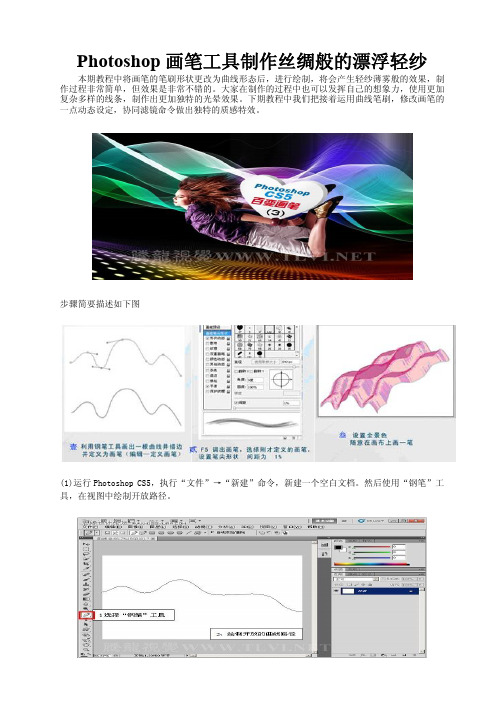
Photoshop画笔工具制作丝绸般的漂浮轻纱本期教程中将画笔的笔刷形状更改为曲线形态后,进行绘制,将会产生轻纱薄雾般的效果,制作过程非常简单,但效果是非常不错的。
大家在制作的过程中也可以发挥自己的想象力,使用更加复杂多样的线条,制作出更加独特的光晕效果。
下期教程中我们把接着运用曲线笔刷,修改画笔的一点动态设定,协同滤镜命令做出独特的质感特效。
步骤简要描述如下图(1)运行Photoshop CS5,执行“文件”→“新建”命令,新建一个空白文档。
然后使用“钢笔”工具,在视图中绘制开放路径。
(2)选择“画笔”工具(准备对路径进行描边),并对其选项栏进行设置。
(3)在“路径”调板中为绘制的路径描边。
(4)隐藏路径(选择路径调板,在路径面板的空白地方单击一下即可,或者删除也行),执行“编辑”→“定义画笔预设”命令,将绘制的图像定义为画笔。
(5)执行“文件”→“打开”命令,将素材“背景.psd”文件打开。
(6)确定“画笔”工具为选择状态,在画笔调板中对画笔进行设置。
(将间隔设为最小,动态画笔中,抖动角度为0,控制为渐隐,数值为500;设置动态颜色,前景/背景抖动为0,控制为渐隐,数值为300好了,用这个设置的画笔可以随意画丝绸了)(7)新建“图层 1”,使用画笔工具,在视图中(如何走轨迹较好?)绘制白色的轻纱图像。
(8)新开其他图层,参照以上方法分别绘制其它的轻纱图像。
(9)新建“图层4”,使用画笔工具,在视图中绘制彩色光斑图像。
(10)在图层调板中更改图层混合模式。
(11)最后在视图中添加人物装饰图像,完成实例的制作。
利用画笔制作漂亮的丝绸效果最终效果1、新建透明背景的文件,选择“自由钢笔工具”画一条波浪线。
3、选择“画笔工具”,像素为1。
在“路径”面板中右击“工作路径”——选择“描边路径”——在对话框中选择“画笔”——确定。
如右图:4、在“路径”面板的空白处点击下鼠标以便隐藏路径(注意:一定要点击一下鼠标),点击菜单“编辑——定义画笔预设”起名画笔名称为“画丝带”。
PS教程:丝绸材质特效

丝绸材质特效
新建文件。
新建图层。
选择渐变工具。
进入渐变编辑器。
添加10个节点,总共12个
设计奇数点为黑色。
设置偶数点为K:10
线性渐变。
左上到右下扯一渐变。
执行,滤镜,扭曲,波浪!这是直接随机生成丝绸,对于自己想要的丝绸状,使用滤镜,液化。
接下来,上色即可,添加调整图层,映射渐变。
接下来,上色即可,添加调整图层,映射渐变。
左右节点分别可为高光与暗调,所以颜色可设置深浅不同。
这是另外一种方式。
那么制作很简单,下面看下文字和图片如何随丝绸纹理贴上去。
合并所有图层。
我们发现绿色通道对比最强。
复制一副本。
OK,保存文件,名为:置换。
下面导入一张需要纹印上去的图,
文字,或者图片,自己的照片== 直接对该图层,执行,滤镜,扭曲,置换。
参数默认
选择刚保存的置换文件。
那么它就随着起浮,纹印上去了。
为达到更真实性,使用减淡工具,对高光位置进行加亮。
当然,使用减淡工具,似乎麻烦了一些,也不科学和标准。
我们知道它的通道明暗对比是非常明显的!
所以直接对通道进行复制,并调整色阶做好区域。
载入高光选区。
在文字层上使用曲线。
最后将混合模式设置为强光,制作完毕。
丝绸是布料的,布料是缝制的,所以可见线。
同时可以制作一种抽丝图案,并置换到丝绸上,改混合模式。
4.4.14.4PS服装面料制作皮革面料

03 课程教学内容
1、压花猪皮面料绘制 2、牛皮革面料绘制
压花猪皮面料的绘制
设计重点:要表现革皮面料的自然光泽,已经纹理感。 常用工具:纹理的染色玻璃、通道的编辑、渲染的光照效果等工具综合使用。
压花猪皮面料
水珠皮
蛇皮
牛皮革面料的绘制
设计重点:牛皮革的纹理绘制及光泽笔触的处理。 常用工具:画笔中的干介质画笔、加深减淡等工 具的综合运用。
01 课程学习目的
学习目的1
知识目标 了解皮革面料的特点,并能掌握PS工具对皮革面料的绘制。
学习目的2
能力目标
可以选
将Photoshop绘制好的面料可以运用在服装中的表现。
02 课程学习重点与难点
学习重点
主要是皮革面料的明暗反光与皮革纹样的绘制。
学习难点
Photoshop在皮革面料的明暗反光与皮革纹样的操作。
牛皮革面料
04 课程实践操作过程
案例制作注意事项/涉及的知识点
Photoshop皮革面料绘制实践演示
05 优秀作品展示
优秀作品展示
06 课程总结及作业安排
课程小结: 本堂课主要围绕PS工具,掌握皮革面料的光泽笔触的处理及纹理表现。
作业安排: 绘制不同皮革面各一块,可运用到服装表现中。
要求:尺寸20*20CM,存储PSD和JPG文件各一份,RGB颜色模式。
怎么用ps做丝绸面料

怎么用ps做丝绸面料
教程的效果非常不错,作者制作的非常巧妙,利用渐变工具稍微设置好属性后即可拉出惊奇的效果出来。
然后再适当用滤镜加强一下效果即可。
怎么用ps做丝绸面料
最终效果
步骤/方法
一、新建一个300*300的新文件,设置黑色前景,白色背景。
二、选择渐变填充工具,选择系统默认的前景到背景的渐变,模式选择差值。
三、在画布上随意拖动5到10步,效果如图(拉渐变的时候需要多换几个角度,随意的拉,效果自己满意为止。
这一步很重要哦,直接影响到最终效果)。
四、执行滤镜——模糊——高斯模糊,设置如图。
效果图:
五、执行滤镜——风格化——查找边缘,效果如图
六、按Ctrl+L执行色阶命令,设置如图。
效果图:
7七、按Ctrl+u执行色相/饱和度,勾选着色,设置如图(这一步可以随意调整,你喜欢什么颜色就调成什么颜色)。
PS软件【面料绘制】步骤教程!(带你解锁蕾丝丝绸格子裘皮针织画法)

PS软件【面料绘制】步骤教程!(带你解锁蕾丝丝绸格子裘皮针织画法)来源:服装电脑绘画微课堂PHOTOSHOP第一讲:蕾丝面料视频教程2:网眼镂空蕾丝的绘画(2)轻质、透明或半透明、飘逸质感的网纱、蕾丝、丝绸面料,使穿着者在美丽性感的同时,又注入一丝柔美飘逸的特质。
一、蕾丝的绘制1. 新建一个文件(【Ctrl+N】)------设置名称为【蕾丝】------创建四个新图层------四个新图层并命名为【网格】、【底色】、【大花】、【小花】------前景色设置为“黑色”。
2.点击【网格】图层------选择【铅笔】工具------设置参数(尖角1像素,大小为1,不透明度为100%)------绘制图形。
3.拉【网格】图层至【图层面板】下的按钮------自动生成【网格拷贝】图层。
重复操作两次------自动生成【网格拷贝2】、【网格拷贝3】图层------排列“绘制的图案”至如图效果。
4. 选中所有“网格”图层------合并为【网面拷贝3】图层(【Ctrl+E】)------建立选区。
5. 定义图案------弹出对话框,命名为【网格】------取消选择(【Ctrl+D】)。
6.点击【网格拷贝3】图层------填充背景色(白色)(快捷键【Ctrl+Delete】)。
7. 点击【图层面板】下面的【增加图层样式】------选择【图案叠加】------弹出对话框,设置【图案叠加】------参数(图案选择自定【网格】图案,缩放500%。
8.双击前景色按钮------设置颜色------点击【底色】图层------填充前景色(【Alt+Delete】)------图层模式设置为【正片叠底】。
9. 选中所有“网格”图层------合并为【网面拷贝3】图层(【Ctrl+E】)------建立选区。
10. 显示标尺(【Ctrl+R】)------设置面板左上角为零界点------从上标尺和左标尺位拉出参考线,参数分别为5厘米。
ps针织面料教程_用photoshop制作质感真实的针织面料

ps针织面料教程_用photoshop制作质感真实的针织面料
photoshop制作质感真实的针织面料方法,制作出来的针织面料非常有质感,值得大家学习。
下面由店铺为大家整理的ps针织面料教程,希望大家喜欢!
ps针织面料教程
1、新建一个图片,参数设置如下
2、选择钢笔工具,选择属性栏上面的路径按钮
3、绘制一个叶子形状,绘制方法如下:
4、大致效果如下:
5、按下ctrl+回车,将路径转换为选区。
6、选择渐变工具,在属性栏选择菱形渐变,勾选【反向】,填充该图像
7、执行:滤镜--模糊--动感模糊
8、我们看到这个形状有了一些模糊。
9、在工具栏选择魔棒工具
10、点击空白的位置,选中空白的地方,然后然后delete键删除空白
11、按下alt+shift,用鼠标拖动图形,复制得到一个图形
12、执行:编辑——变化——水平翻转,将图像翻转,看看效果
13、接着我们将两个图形合并,在形状1副本上点击右键,在右键菜单中选择向下合并
14、同样的方法不断的执行复制然后再合并图层,最后你就看到了一个针织面料了。
如何用ps制作皮革效果

我们来制作一张皮革~~~~哈哈就是我的真牛皮~~~嘿嘿~~~
一、创建一张画布, 前景为黑色,背景为白色。
(注意:这里是不需要填充的)
是这里~~~~
二、滤镜>>纹理>>染色玻璃(调整参数,自己喜欢就可以了)
三、创建一个新图曾,填充白色后,再按照第一步和第二步。
然后修改图层透明度为50%,然后
与背景合并。
四、Ctrl+A 全选背景~~在Ctrl+C 复制一下。
然后点击通道面板创建新通道得到
Ctrl+V粘贴得到
五、在通道面板内, 选择RGB通道,取消Alpha 1通道,回到图层面板。
然后选择编辑>>填充颜色#2f2f2f 内容选择颜色,自动弹出颜色选择界面。
六、滤镜>>渲染>>光照效果
效果
七、再次进行滤镜>>渲染>>光照效果
注意: 下面图中参数,凭自己喜欢,适当调整。
每个白点,都要设定参数,不然效果不好。
八、图像>>调整>>色相和饱和度
着色你的皮革颜色吧,自己喜欢为止。
好了整个教程简单的制作一张皮革完成了,希望大家喜欢。
所有参数,都是参考为准, 这个教程,我是边做边写。
所以所有参数正确.但是也可以修改,只要你自己喜欢,谢谢。
PS技巧裙子换面料

PS技巧:Photoshop为性感模特裙子换面料(1)来为模特的裙子换个面料。
非常适合初学者学习啊。
一、绸缎质感,最终效果图!二、尼绒面料添加荧光效果的质感效果图!三、更换服装的面料,最终效果图!一、制作步骤:1、打开原图人物照片,如图1所示:2、选择“钢笔工具”,按着模特衣服的边缘制作轮廓。
注意在使用“钢笔”工具时要在工具属性栏中设置钢笔模式为“路径”,工具属性面板和“钢笔工具”的使用效果如图2A所示:抠好的效果如图2B所示:3、按“Ctrl+Enter”组合键,把制作的路径转换为选区(技巧提示:这时候,如果发现抠得不是很准确,可以单击“缩放工具”将照片局部放大或缩小,用“抓手工具”移动局部后,可以使用“多边形索套”工具进行精确框选选区,适时切换工具属性条中的“添加到选区”、“从选区减去”按钮,进行精确框选选区。
),如图3A所示:回到图层面板,按“Ctrl+J”组合键把选区的内容复制到一个新的图层上,得到“图层2”。
然后,再按“Ctrl+J”组合键复制两次备用,得到“图层2 副本1”、“图层2 副本2”两个图层。
如图3B所示:4、按“Ctrl+Shift+U”组合键,把“图层2”的颜色去除掉,并把“图层2”的颜色混合模式转换为“颜色减淡”,这时发现服装的质地发生了明显的变化,变成了光滑的绸缎质感,如图4所示:5、如果面料的质感不理想,可以使用“曲线”命令进行细致调整。
按“Ctrl+M”组合键,打开“曲线”对话框,调整曲线的弯曲度,使丝绸感更逼真,如图5A所示:完成绸缎质感面料的制作,最终效果,如图5B所示:二、制作步骤:1、重复上面步骤1到步骤3的制作过程。
2、把“图层2 副本1”的颜色混合模式改为“线性加深”,如图6所示:3、执行“滤镜”/“杂色”/“添加杂色”命令,参数设置如图7A所示:完成尼绒面料添加荧光效果的质感的制作,最终效果您现在的位置:学网 >> Photoshop >> PS技巧 >> 正文【PS技巧】PS技巧:Photoshop为性感模特裙子换面料(1)[ 来源:ps教程 | 作者:ps教程 | 时间:2009-9-23 | 去论坛]三、制作步骤:1、选择“图层2 副本2”图层,执行“选择”/“载入选区”命令,呈蚂蚁状态,执行“选择”/“羽化”,将选区羽化3像素,面板效果如图8所示:2、打开一幅“凤凰吉祥”图像素材,如图9A所示:按“Ctrl+A”组合键选取整个图像,按“Ctrl+C”组合键复制图像。
PS面料制作教学文案
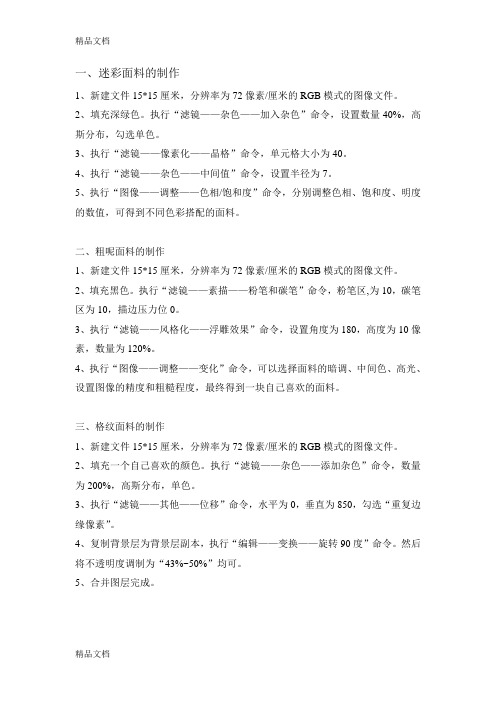
一、迷彩面料的制作1、新建文件15*15厘米,分辨率为72像素/厘米的RGB模式的图像文件。
2、填充深绿色。
执行“滤镜——杂色——加入杂色”命令,设置数量40%,高斯分布,勾选单色。
3、执行“滤镜——像素化——晶格”命令,单元格大小为40。
4、执行“滤镜——杂色——中间值”命令,设置半径为7。
5、执行“图像——调整——色相/饱和度”命令,分别调整色相、饱和度、明度的数值,可得到不同色彩搭配的面料。
二、粗呢面料的制作1、新建文件15*15厘米,分辨率为72像素/厘米的RGB模式的图像文件。
2、填充黑色。
执行“滤镜——素描——粉笔和碳笔”命令,粉笔区,为10,碳笔区为10,描边压力位0。
3、执行“滤镜——风格化——浮雕效果”命令,设置角度为180,高度为10像素,数量为120%。
4、执行“图像——调整——变化”命令,可以选择面料的暗调、中间色、高光、设置图像的精度和粗糙程度,最终得到一块自己喜欢的面料。
三、格纹面料的制作1、新建文件15*15厘米,分辨率为72像素/厘米的RGB模式的图像文件。
2、填充一个自己喜欢的颜色。
执行“滤镜——杂色——添加杂色”命令,数量为200%,高斯分布,单色。
3、执行“滤镜——其他——位移”命令,水平为0,垂直为850,勾选“重复边缘像素”。
4、复制背景层为背景层副本,执行“编辑——变换——旋转90度”命令。
然后将不透明度调制为“43%~50%”均可。
5、合并图层完成。
1、新建文件0.5*10厘米,分辨率为300像素/英寸的RGB模式的图像文件。
2、前景色选择白色,背景色选择自己的喜欢的颜色,形成白色到色彩的渐变。
3、用渐变填充至以下效果:4、将条绒纹理保存在图案中。
6、新建文件10*10厘米,分辨率为150像素/厘米的RGB模式的图像文件。
7、执行“编辑——填充”命令,在对话框中选择刚刚定义的图案进行填充。
8、执行“滤镜——杂色——添加杂色”命令,数量15,平均分布,单色。
ps之面料制作

在图层1上执行滤镜/画笔描 边/强化边缘,参数为:宽度 6,亮度30,平滑度5
执行图像/调整/色相饱和度。 在图层1基础上重复做滤镜/
画笔描边/强化边缘两次
作者 孙舒
39
18、边饰面料
新建立一个宽度20CM,高度 20CM,分辨率为72像素/厘米 的RGB模式的 黑色图像文件。
作者 孙舒 3
弹性平布:表面和底面的布纹一样,织布 过程中加入拉架丝。 由于布料另有拉架丝 使成品弹性,更显出线条,较薄,表面平 滑,结实耐用,较毛挺。 由于含棉成分多 ,洗后易皱,需熨。多应用在衬衣 。
作者 孙舒 4
色织格子布:由多种色纱组成 色织布不脱 色,色彩变化繁多。 布期较长 。
/顺时针旋转90 调节透明度为50. 合并所有层。
作者 孙舒
11
3、亚麻布面料
新建立一个宽度20CM,高度 20CM,分辨率为72像素/厘米的 RGB模式的图像文件。
新建图层1,然后执行编辑/填充。 用50%灰度进行填充。
执行滤镜/杂争/加入杂色,
数量60,平均分布,单色
执行滤镜/模糊/动态模糊
作者 孙舒 16
6、洒染丝绸面料
新建立一个宽度20CM, 高度20CM,分辨率为72 像素/厘米的RGB模式的
图像文件。前景白色, 背景是蓝色
选择滤镜/渲染/云彩
执行滤镜/渲染/分层云彩,
为了达到足够复杂的纹
理,在这里需要反复使
用这一滤镜Leabharlann 使用12遍以上。作者 孙舒
17
再执行滤镜/风格化/风,方法:飓风,方向: 从右,重复三次以上。
执行滤镜/模糊/动态模糊, 设置角度为0.距离为999
飘动布料效果制作教程
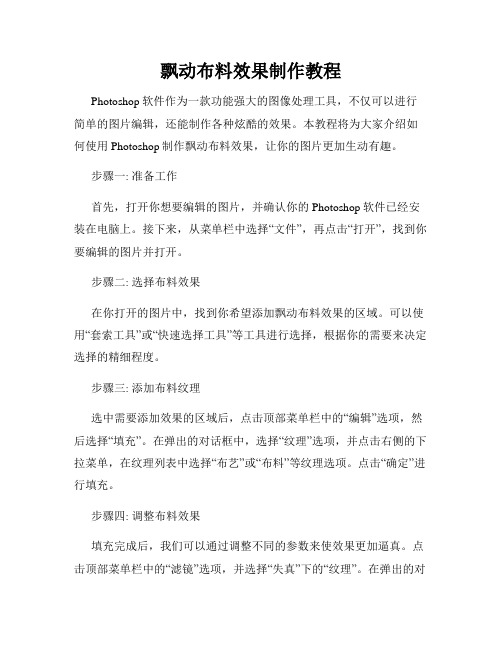
飘动布料效果制作教程Photoshop软件作为一款功能强大的图像处理工具,不仅可以进行简单的图片编辑,还能制作各种炫酷的效果。
本教程将为大家介绍如何使用Photoshop制作飘动布料效果,让你的图片更加生动有趣。
步骤一: 准备工作首先,打开你想要编辑的图片,并确认你的Photoshop软件已经安装在电脑上。
接下来,从菜单栏中选择“文件”,再点击“打开”,找到你要编辑的图片并打开。
步骤二: 选择布料效果在你打开的图片中,找到你希望添加飘动布料效果的区域。
可以使用“套索工具”或“快速选择工具”等工具进行选择,根据你的需要来决定选择的精细程度。
步骤三: 添加布料纹理选中需要添加效果的区域后,点击顶部菜单栏中的“编辑”选项,然后选择“填充”。
在弹出的对话框中,选择“纹理”选项,并点击右侧的下拉菜单,在纹理列表中选择“布艺”或“布料”等纹理选项。
点击“确定”进行填充。
步骤四: 调整布料效果填充完成后,我们可以通过调整不同的参数来使效果更加逼真。
点击顶部菜单栏中的“滤镜”选项,并选择“失真”下的“纹理”。
在弹出的对话框中,你可以通过调整“比例”、“亮度”和“对比度”等参数来使效果更好看。
可以根据你的需求尝试不同的数值,直到达到满意的效果为止。
步骤五: 添加光影效果为了使图片看起来更加真实,我们还可以为布料效果添加一些自然的光影效果。
选择“图层”中的“新建填充或调整图层”,并选择“渐变映射”。
在弹出的对话框中,选择“径向”选项,并点击“反射”旁边的下拉菜单,选择“智能反射”。
然后,根据你的需要调整光影的颜色和亮度,以及光源的位置和大小等参数。
步骤六: 调整细节通过以上步骤,我们已经完成了布料效果的制作。
但是,如果你觉得效果还不够鲜明,可以进一步调整细节。
你可以点击顶部菜单栏中的“图像”选项,并选择“调整”。
在弹出的对话框中,你可以调整亮度、对比度、饱和度等参数,以及应用一些特殊效果如颜色平衡、曲线等,以让效果更加出彩。
ps图案面料制作教程
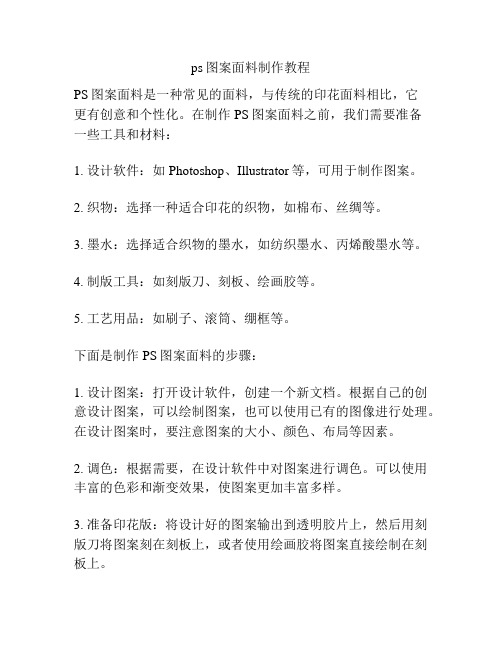
ps图案面料制作教程PS图案面料是一种常见的面料,与传统的印花面料相比,它更有创意和个性化。
在制作PS图案面料之前,我们需要准备一些工具和材料:1. 设计软件:如Photoshop、Illustrator等,可用于制作图案。
2. 织物:选择一种适合印花的织物,如棉布、丝绸等。
3. 墨水:选择适合织物的墨水,如纺织墨水、丙烯酸墨水等。
4. 制版工具:如刻版刀、刻板、绘画胶等。
5. 工艺用品:如刷子、滚筒、绷框等。
下面是制作PS图案面料的步骤:1. 设计图案:打开设计软件,创建一个新文档。
根据自己的创意设计图案,可以绘制图案,也可以使用已有的图像进行处理。
在设计图案时,要注意图案的大小、颜色、布局等因素。
2. 调色:根据需要,在设计软件中对图案进行调色。
可以使用丰富的色彩和渐变效果,使图案更加丰富多样。
3. 准备印花版:将设计好的图案输出到透明胶片上,然后用刻版刀将图案刻在刻板上,或者使用绘画胶将图案直接绘制在刻板上。
4. 印刷准备:将织物铺在平整的工作台上,用夹子将其固定住。
将刻板放在绷框上,并使用胶带固定。
5. 墨水调配:根据需要,将墨水调配成适合的颜色和浓度。
6. 进行印刷:将调配好的墨水均匀地涂抹在刻板上,然后用刷子、滚筒等工具均匀地将墨水涂抹在织物上。
注意要控制力度和速度,保证印花效果均匀。
7. 干燥和固定:将印刷好的织物晾干,然后用烫斗加热,使墨水固定在织物上,以防褪色。
8. 后处理:根据需要,进行后处理工作,如剪裁、缝纫等。
这是制作PS图案面料的大致过程。
在实际操作中,可以根据自己的需求进行调整和改进。
希望这篇教程能对您有所帮助,祝您成功制作出漂亮的PS图案面料!。
PS面料制作模板
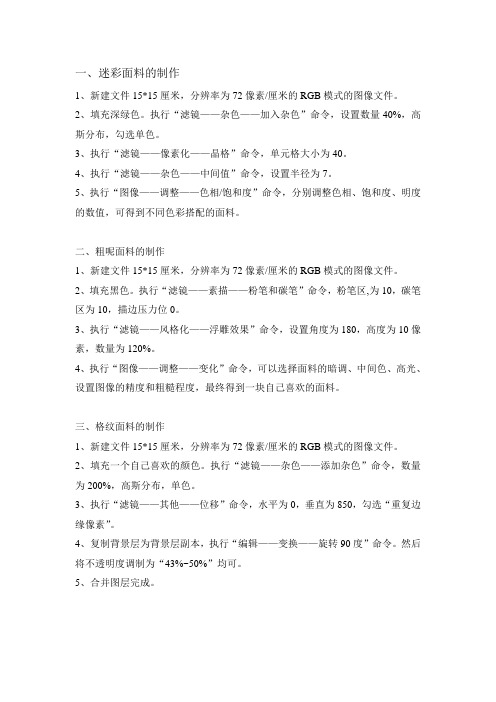
一、迷彩面料的制作1、新建文件15*15厘米,分辨率为72像素/厘米的RGB模式的图像文件。
2、填充深绿色。
执行“滤镜——杂色——加入杂色”命令,设置数量40%,高斯分布,勾选单色。
3、执行“滤镜——像素化——晶格”命令,单元格大小为40。
4、执行“滤镜——杂色——中间值”命令,设置半径为7。
5、执行“图像——调整——色相/饱和度”命令,分别调整色相、饱和度、明度的数值,可得到不同色彩搭配的面料。
二、粗呢面料的制作1、新建文件15*15厘米,分辨率为72像素/厘米的RGB模式的图像文件。
2、填充黑色。
执行“滤镜——素描——粉笔和碳笔”命令,粉笔区,为10,碳笔区为10,描边压力位0。
3、执行“滤镜——风格化——浮雕效果”命令,设置角度为180,高度为10像素,数量为120%。
4、执行“图像——调整——变化”命令,可以选择面料的暗调、中间色、高光、设置图像的精度和粗糙程度,最终得到一块自己喜欢的面料。
三、格纹面料的制作1、新建文件15*15厘米,分辨率为72像素/厘米的RGB模式的图像文件。
2、填充一个自己喜欢的颜色。
执行“滤镜——杂色——添加杂色”命令,数量为200%,高斯分布,单色。
3、执行“滤镜——其他——位移”命令,水平为0,垂直为850,勾选“重复边缘像素”。
4、复制背景层为背景层副本,执行“编辑——变换——旋转90度”命令。
然后将不透明度调制为“43%~50%”均可。
5、合并图层完成。
1、新建文件0.5*10厘米,分辨率为300像素/英寸的RGB模式的图像文件。
2、前景色选择白色,背景色选择自己的喜欢的颜色,形成白色到色彩的渐变。
3、用渐变填充至以下效果:4、将条绒纹理保存在图案中。
6、新建文件10*10厘米,分辨率为150像素/厘米的RGB模式的图像文件。
7、执行“编辑——填充”命令,在对话框中选择刚刚定义的图案进行填充。
8、执行“滤镜——杂色——添加杂色”命令,数量15,平均分布,单色。
ps制作真实条纹牛仔布纹理特效教程(4)
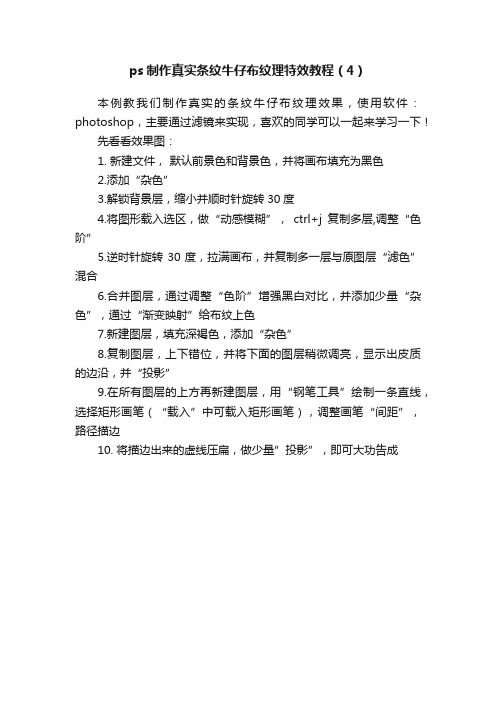
ps制作真实条纹牛仔布纹理特效教程(4)
本例教我们制作真实的条纹牛仔布纹理效果,使用软件:photoshop,主要通过滤镜来实现,喜欢的同学可以一起来学习一下!
先看看效果图:
1. 新建文件,默认前景色和背景色,并将画布填充为黑色
2.添加“杂色”
3.解锁背景层,缩小并顺时针旋转30度
4.将图形载入选区,做“动感模糊”,ctrl+j复制多层,调整“色阶”
5.逆时针旋转30度,拉满画布,并复制多一层与原图层“滤色”混合
6.合并图层,通过调整“色阶”增强黑白对比,并添加少量“杂色”,通过“渐变映射”给布纹上色
7.新建图层,填充深褐色,添加“杂色”
8.复制图层,上下错位,并将下面的图层稍微调亮,显示出皮质的边沿,并“投影”
9.在所有图层的上方再新建图层,用“钢笔工具”绘制一条直线,选择矩形画笔(“载入”中可载入矩形画笔),调整画笔“间距”,路径描边
10. 将描边出来的虚线压扁,做少量”投影”,即可大功告成。
PS面料制作教程

条纹面料1 新建文件(10X10CM,分辨率100)2设置前景色,选择渐变工具3 设置渐变编辑器,选择透明条纹4按住SHIFT垂直拉下渐变5.1滤镜---扭曲----波浪(生成20;波长80,80;波幅5;比例90%,80%三角形/正弦)5.2滤镜/扭曲/波纹/(1000%大)花布面料1 定义图案(编辑/定义图案)2 填充图案3.1 图层面板/调整图层/渐变映射(改变色彩)3.2 将填充图案的图层模式改为亮度。
几何纹理面料1 新建文件(1.5X1.5CM,300分辨率)2设置前景色,背景色3渐变工具(菱形渐变)4 CTRL+R标尺,拖动标尺建立中心点5 从中心点拖动渐变6 定义图案(基本形的绘制完毕)7 新建文件(10X10CM,300分辨率)8 在背景层填充背景色9新建图层,CTRL+A全选,填充图案10 将图层模式改为”正片叠底”苏格兰呢1 前景色,填充图层2 滤镜/杂色/添加杂色量50% 平均分布灰阶杂色有起毛感的面料1 前景色,填充图层2 滤镜/杂色/添加杂色量15% 平均分布灰阶杂色斜纹粗棉布1 填充前景色(前景色随意,背景色百色)2滤镜/渲染/云彩3滤镜/杂色/添加杂色(30%,平均分布,灰阶杂色)4 滤镜/艺术效果/粗糙蜡笔(基本设置不变)编织品1 填充图案,编织(第一排第3个)2 滤镜/风格化/浮雕效果(-50度,高度10PIX,数量250%)3 图象/调整/色相/饱和度CTRL+U(上色)4 新建图层,增加分界线,图层模式正片叠底滤色叠加/部透明度灯芯绒1 填充图案,编制(第一排第3个)2 滤镜/风格化/浮雕效果(-100度,高度20PIX,数量250%)3 图象/调整/色相/饱和度CTRL+U(上色)麻1 滤镜/杂色/添加杂色/(量60%,平均分布,灰阶杂色)2 滤镜/模糊/动感模糊/(0度,50PIX)3 滤镜/风格化/浮雕效果(90度,6PIX,150%)4 复制图层,将新复制的图层旋转90度(CTRL+T) 图层模式(叠加)5 合并图层CTRL+E6 图象/调整/色相/饱和度(CTRL+U)绉绸1 滤镜/杂色/添加杂色(5%,平均分布,灰阶)2 滤镜/风格化/浮雕效果(-180度,LPIX,200%)3 图象/调整//色相/饱和度 CTRL+U人字呢1 新建文件 10CM X 10CM ,300DPI2 双击背景层,转换为普通图层3 CTRL+A 全选,右键填充图案箭尾(第2排倒数第2个)4 双击图层,调出图层样式的混合选项,进入斜面和浮雕调板(深度1%)进入纹理调板(加载箭尾图案250%,深度-1000%)5 滤镜/杂色/添加杂色/(100%,平均分布,灰阶)皮毛1新建文件2 填充前景色3 滤镜/杂色/添加杂色(100%,平均分布,灰阶)4 滤镜/模糊/动感模糊((90度,10PIX(相数))5 图象/调整/亮度对比6 滤镜/扭曲/波浪/(生成器3,波长85,280,振幅5,10;正旋波)决定皮毛扭曲程度7 用加深/减淡工具涂抹(产生光感)暴光度20%以下8 复制图层,进行缩放9 在复制的图层上用橡皮擦随意擦去,透出下个图层的皮毛。
PS面料制作教程
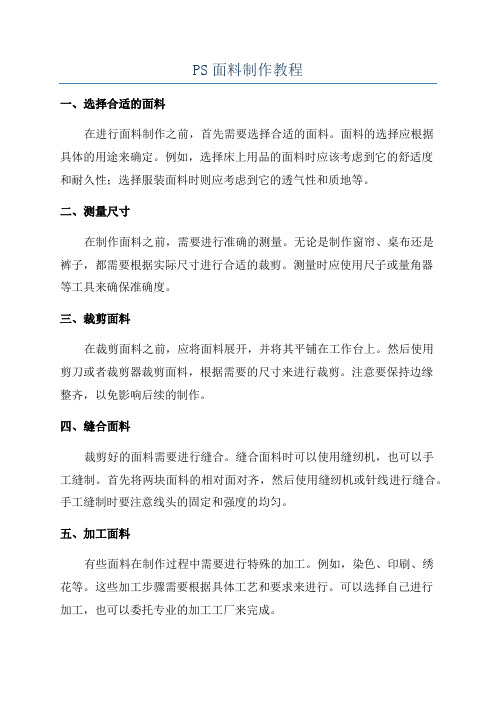
PS面料制作教程一、选择合适的面料在进行面料制作之前,首先需要选择合适的面料。
面料的选择应根据具体的用途来确定。
例如,选择床上用品的面料时应该考虑到它的舒适度和耐久性;选择服装面料时则应考虑到它的透气性和质地等。
二、测量尺寸在制作面料之前,需要进行准确的测量。
无论是制作窗帘、桌布还是裤子,都需要根据实际尺寸进行合适的裁剪。
测量时应使用尺子或量角器等工具来确保准确度。
三、裁剪面料在裁剪面料之前,应将面料展开,并将其平铺在工作台上。
然后使用剪刀或者裁剪器裁剪面料,根据需要的尺寸来进行裁剪。
注意要保持边缘整齐,以免影响后续的制作。
四、缝合面料裁剪好的面料需要进行缝合。
缝合面料时可以使用缝纫机,也可以手工缝制。
首先将两块面料的相对面对齐,然后使用缝纫机或针线进行缝合。
手工缝制时要注意线头的固定和强度的均匀。
五、加工面料有些面料在制作过程中需要进行特殊的加工。
例如,染色、印刷、绣花等。
这些加工步骤需要根据具体工艺和要求来进行。
可以选择自己进行加工,也可以委托专业的加工工厂来完成。
六、整理面料制作好的面料需要进行整理。
首先要进行熨烫,以确保面料平整、光滑。
其次可以进行翻边、修剪,使面料的边缘整齐美观。
七、保养面料面料制作完成后,还需要进行适当的保养。
首先应将面料进行清洗,去除制作过程中产生的灰尘和污渍。
其次可以选择适当的护理方法,如防褪色剂、漂白剂等,以延长面料的使用寿命。
总结:面料制作需要经过选择面料、测量尺寸、裁剪面料、缝合面料、加工面料和整理面料等多个步骤。
每个步骤都需要仔细操作,保证制作出的面料具有良好的质量和外观。
希望以上的面料制作教程对您有所帮助,能够让您制作出满意的面料产品。
- 1、下载文档前请自行甄别文档内容的完整性,平台不提供额外的编辑、内容补充、找答案等附加服务。
- 2、"仅部分预览"的文档,不可在线预览部分如存在完整性等问题,可反馈申请退款(可完整预览的文档不适用该条件!)。
- 3、如文档侵犯您的权益,请联系客服反馈,我们会尽快为您处理(人工客服工作时间:9:00-18:30)。
条纹面料
1 新建文件(10X10CM,分辨率100)
2设置前景色,选择渐变工具
3 设置渐变编辑器,选择透明条纹
4按住SHIFT垂直拉下渐变
5.1滤镜---扭曲----波浪(生成20;波长80,80;波幅
5;比例90%,80%三角形/正弦)
5.2滤镜/扭曲/波纹/(1000%大)
花布面料
1 定义图案(编辑/定义图案)
2 填充图案
3.1 图层面板/调整图层/渐变映射(改变色彩)
3.2 将填充图案的图层模式改为亮度。
几何纹理面料
1 新建文件(1.5X1.5CM,300分辨率)
2设置前景色,背景色
3渐变工具(菱形渐变)
4 CTRL+R标尺,拖动标尺建立中心点
5 从中心点拖动渐变
6 定义图案(基本形的绘制完毕)
7 新建文件(10X10CM,300分辨率)
8 在背景层填充背景色
9新建图层,CTRL+A全选,填充图案
10 将图层模式改为”正片叠底”
苏格兰呢
1 前景色,填充图层
2 滤镜/杂色/添加杂色量50% 平均分布灰阶杂色
有起毛感的面料
1 前景色,填充图层
2 滤镜/杂色/添加杂色量15% 平均分布灰阶杂色
斜纹粗棉布
1 填充前景色(前景色随意,背景色百色)
2滤镜/渲染/云彩
3滤镜/杂色/添加杂色(30%,平均分布,灰阶杂色)
4 滤镜/艺术效果/粗糙蜡笔(基本设置不变)
编织品
1 填充图案,编织(第一排第3个)
2 滤镜/风格化/浮雕效果(-50度,高度10PIX,数量
250%)
3 图象/调整/色相/饱和度CTRL+U(上色)
4 新建图层,增加分界线,图层模式正片叠底滤色叠加/部透明度
灯芯绒
1 填充图案,编制(第一排第3个)
2 滤镜/风格化/浮雕效果(-100度,高度20PIX,数量250%)
3 图象/调整/色相/饱和度CTRL+U(上色)
麻
1 滤镜/杂色/添加杂色/(量60%,平均分布,灰阶杂色)
2 滤镜/模糊/动感模糊/(0度,50PIX)
3 滤镜/风格化/浮雕效果(90度,6PIX,150%)
4 复制图层,将新复制的图层旋转90度(CTRL+T) 图层模式(叠加)
5 合并图层CTRL+E
6 图象/调整/色相/饱和度(CTRL+U)
绉绸
1 滤镜/杂色/添加杂色(5%,平均分布,灰阶)
2 滤镜/风格化/浮雕效果(-180度,LPIX,200%)
3 图象/调整//色相/饱和度 CTRL+U
人字呢
1 新建文件 10CM X 10CM ,300DPI
2 双击背景层,转换为普通图层
3 CTRL+A 全选,右键填充图案箭尾(第2排倒数第2个)
4 双击图层,调出图层样式的混合选项,进入斜面和浮雕调板(深度1%)进入纹理调板(加载箭尾图案250%,深度-1000%)
5 滤镜/杂色/添加杂色/(100%,平均分布,灰阶)
皮毛
1新建文件
2 填充前景色
3 滤镜/杂色/添加杂色(100%,平均分布,灰阶)
4 滤镜/模糊/动感模糊((90度,10PIX(相数))
5 图象/调整/亮度对比
6 滤镜/扭曲/波浪/(生成器3,波长85,280,振幅5,10;正旋波)决定皮毛扭曲程度
7 用加深/减淡工具涂抹(产生光感)暴光度20%以下
8 复制图层,进行缩放
9 在复制的图层上用橡皮擦随意擦去,透出下个图层的皮毛。
不透明度和流量20%以下
彩色方格面料
1 新建文件
2 前景色填充
3 新建图层,画出交错的方格
4 在画出的方格上添加彩色的条纹
5 合并图层CTRL+E
6 滤镜/模糊/高斯模糊(1PIX)
7 定义图案
8 新建图层,填充刚才定义的图案,观察效果,以便调整
9 新建图层,填充白色
10 滤镜/杂色/添加杂色(200%,平均分布,灰阶)
11 滤镜/艺术效果/粗糙蜡笔(基本设置不变)
12 图层模式:叠加。
不透明度30%
珐琅质
1 新建文件
2 前景色为黑色,背景色为白色
2 滤镜/渲染/云彩
3 滤镜6/素描/硌黄(细节0,平滑0)
5 图象/调整/色相饱和度(为图象着色)
6图象/调整/白线(调节节点,控制画面色彩)
洗涤加工
1 新建文件
2 设置前景色。
背景色为白色
3 滤镜/渲染/云彩
4滤镜/素描/网状(基本设置不变)
5双击背景层,转化为普通图层,双击该层调出图层样式
6 斜面与浮雕(深度1%)
粗网眼编织面料
1 新建文件
2 填充前景色
3 新建图层1,填充白色
4 滤镜/纹理/马赛克拼贴(20,6,0)
5 魔棒选取需要的网状结构,填充另外一种颜色
6 CTRL+J复制选区为新的图层2
删除图层1
7 双击复制的新的图层,调出图层样式
8 斜面与浮雕(深度40%,软化6pix,其他设置不变)
9 滤镜/杂色/添加杂色(20%,平均分布,灰阶)
鳄鱼皮
1 新建文件
2 填充前景色
3 新建图层,填充黑色,图层模式为叠加
4 滤镜/杂色 /添加杂色(400%,平均分布,不勾选单色)
5滤镜/模糊/高斯模糊(5pix)
6滤镜/纹理/染色玻璃(20,5,1)
7滤镜/风格化/浮雕效果/(-50度,2pix,100%)
8 新建图层,滤镜/渲染/云彩,图层模式为叠加
9 ctrl+u 调整面料色彩
蛇皮
1 新建文件
2 填充前景色
3 新建图层,填充黑色,图层模式为叠加
4 滤镜/杂色 /添加杂色(400%,平均分布,不勾选单色)
5滤镜/模糊。
高斯模糊(5pix)
6滤镜/纹理/染色玻璃(6,2,0)
7滤镜6/风格化/浮雕效果/(-50度,2pix,100%)8 新建图层,滤镜/渲染/云彩,图层模式为叠加
金线织物
1 新建文件
2填充黑色
3 滤镜/杂色/添加杂色(400%,平均分布,不勾选单色)
4滤镜/纹理/染色玻璃(3,1,0)
抽象纹样面料
1 新建文件
2 前景色为红色背景色为黄色
3 填充前景色
4 滤镜/渲染/分层云彩
5 图象/调整/色调分离(12)
6 滤镜/风格化/查找边缘
7 反相CTRL+I
8 滤镜/其他/最大值(1pix)
毛编面料
1、钢笔路径工具描出单位纹样
2、新建图层,设置前景色,在路径面板单击用前景
色填充
3、设置更深一些的前景色,设置画笔硬度和直径大
小,在路径面板单击画笔描边。
取消路径的选择
4、将图层适当缩放
5、复制填满整个画布,合并所有的图层到一张图层
上
6、滤镜/杂色/添加杂色 20%,单色
7、滤镜/模糊/动感模糊,90度,10pix
8、滤镜/杂色/添加杂色 30%,单色
9、滤镜/模糊/动感模糊,85度,10pix
10、滤镜/杂色/添加杂色 15%,不勾选单色
11、图像/调整/亮度对比度,进行整体调整。
